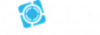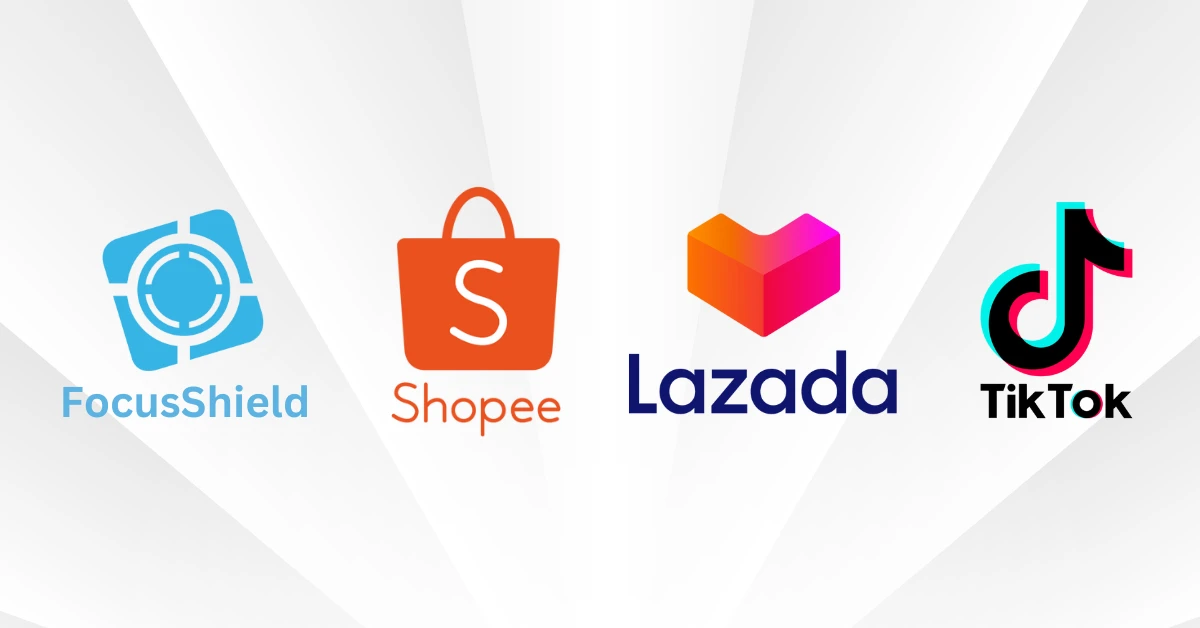การมีพื้นที่เก็บข้อมูลเพียงพอเป็นเรื่องสำคัญสำหรับการใช้งาน iPhone อย่างราบรื่น โดยเฉพาะเมื่อคุณต้องการเก็บรูปภาพ วิดีโอ และแอปพลิเคชันหลากหลาย ใน iOS 18 มีฟีเจอร์ที่ช่วยให้คุณจัดการพื้นที่เก็บข้อมูลได้ดีขึ้น
ทำไมต้องเคลียร์พื้นที่ iPhone?
- เพิ่มพื้นที่ว่าง: สำหรับติดตั้งแอปใหม่, ถ่ายรูป, หรือดาวน์โหลดไฟล์
- ปรับปรุงประสิทธิภาพ: เครื่องทำงานเร็วขึ้น ไม่หน่วง
- ยืดอายุการใช้งานแบตเตอรี่: เครื่องทำงานได้อย่างมีประสิทธิภาพมากขึ้น
มาดูกันว่าเราจะเคลียร์พื้นที่ iPhone ได้อย่างไรบ้าง
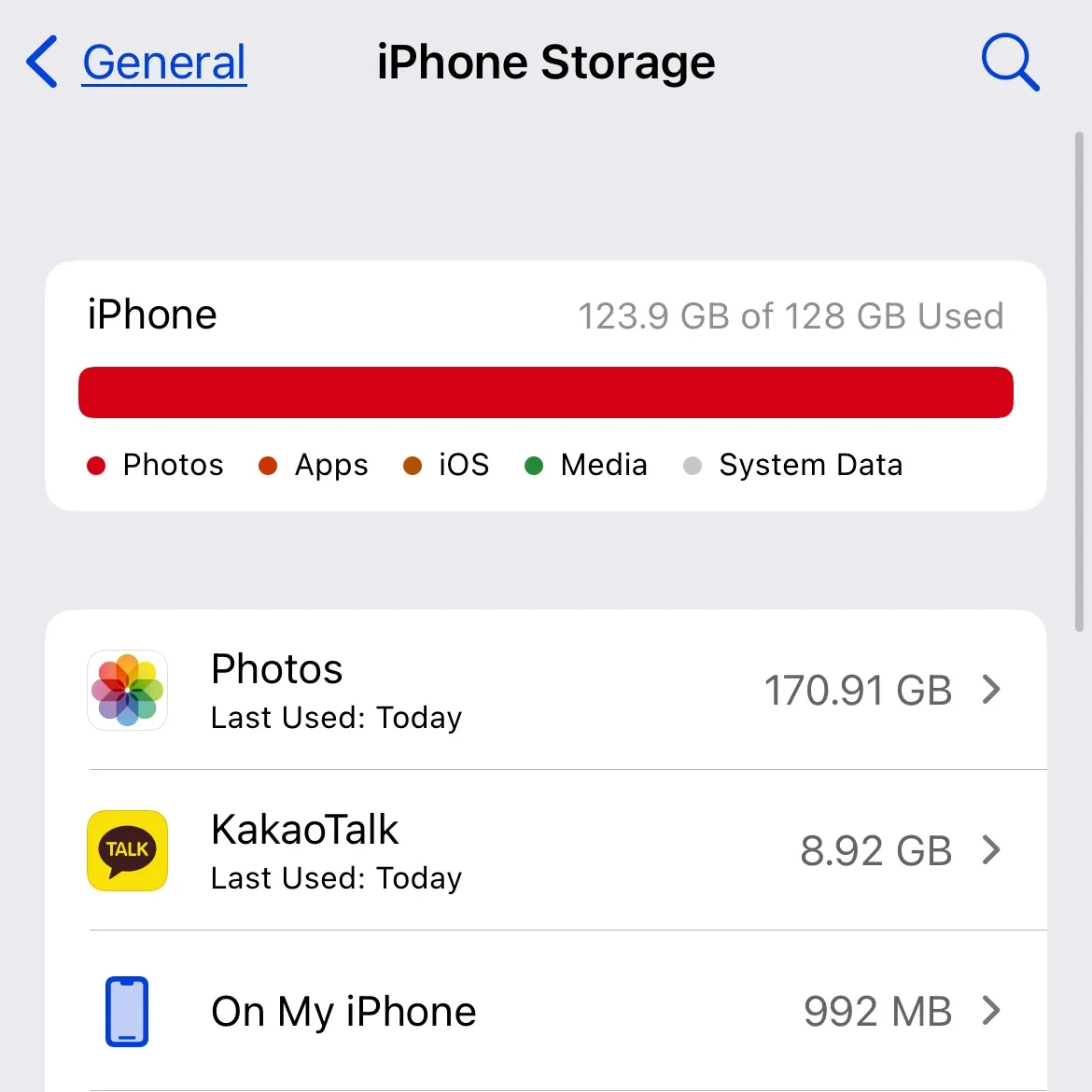
1. ตรวจสอบการใช้พื้นที่เก็บข้อมูลใน iPhone
- ไปที่ การตั้งค่า > ทั่วไป > การจัดการพื้นที่ iPhone คุณจะเห็นภาพรวมว่าพื้นที่เก็บข้อมูลถูกใช้ไปกับอะไรบ้าง เช่น รูปภาพ แอป ข้อความ และอื่น ๆ
- แนะนำให้คลิกดูรายละเอียดในแต่ละแอปเพื่อดูว่ามีข้อมูลใดบ้างที่สามารถลบหรือเคลียร์ได้
2. ลบแอปที่ไม่ค่อยได้ใช้งานออก
- ใน iOS 18 คุณสามารถเปิดใช้งานฟีเจอร์ ลบแอปที่ไม่ค่อยได้ใช้โดยอัตโนมัติ ได้ โดย iOS จะลบแอปที่ไม่ได้ใช้นาน แต่เก็บข้อมูลแอปไว้เผื่อคุณติดตั้งใหม่
- วิธีเปิดใช้งาน: การตั้งค่า > ทั่วไป > การจัดการพื้นที่ iPhone > ลบแอปที่ไม่ได้ใช้งาน
3. เคลียร์ข้อมูลในแอปข้อความ
- ข้อความและสื่อที่ถูกส่งผ่านแอปข้อความ (Message) อาจใช้พื้นที่เยอะ โดยเฉพาะรูปภาพ วิดีโอ และไฟล์แนบต่าง ๆ
- คุณสามารถตั้งค่าให้ ลบข้อความอัตโนมัติ เมื่อถึงกำหนดเวลา เช่น 30 วัน หรือ 1 ปี โดยไปที่ การตั้งค่า > ข้อความ > เก็บข้อความ จากนั้นเลือกช่วงเวลาที่ต้องการให้ข้อความถูกลบอัตโนมัติ
4. ลบรูปภาพและวิดีโอที่ไม่จำเป็นในแอปรูปภาพ
- ลบรูปภาพและวิดีโอที่ไม่จำเป็นออก หรือโอนถ่ายไปเก็บไว้ใน iCloud เพื่อประหยัดพื้นที่ในเครื่อง
- อย่าลืมเคลียร์ อัลบั้ม “ล่าสุดที่ลบ” ด้วย เพราะรูปภาพในนี้จะยังคงอยู่ 30 วันก่อนจะถูกลบอย่างถาวร
5. ใช้ iCloud สำหรับการเก็บข้อมูล
- สมัครใช้ iCloud เพื่อเก็บรูปภาพ วิดีโอ และไฟล์ต่าง ๆ บนคลาวด์ ช่วยประหยัดพื้นที่ในตัวเครื่องได้มาก โดยไปที่ การตั้งค่า > รูปภาพ แล้วเปิดใช้งาน รูปภาพ iCloud
- นอกจากนี้ คุณยังสามารถเลือก เพิ่มพื้นที่จัดเก็บข้อมูล iCloud ได้หากต้องการพื้นที่เพิ่ม
6. ลบข้อมูลเบราว์เซอร์และประวัติการใช้งานอินเทอร์เน็ต
- Safari และเบราว์เซอร์อื่น ๆ จะเก็บข้อมูลเว็บไซต์ เช่น คุกกี้ และแคช ซึ่งทำให้พื้นที่เก็บข้อมูลเต็มอย่างรวดเร็ว
- ลบข้อมูลเหล่านี้ได้โดยไปที่ การตั้งค่า > Safari > ล้างประวัติและข้อมูลเว็บไซต์ หรือถ้าคุณใช้เบราว์เซอร์อื่น ๆ เช่น Chrome ก็สามารถเข้าไปที่การตั้งค่าเบราว์เซอร์เพื่อลบแคชได้เช่นกัน
7. เคลียร์แคชของแอปต่าง ๆ
- แอปบางแอปอาจสะสมข้อมูลชั่วคราว (แคช) ที่สามารถลบได้ เช่น YouTube, Spotify และ Facebook
- แม้ใน iOS 18 ยังไม่มีฟีเจอร์ลบแคชสำหรับทุกแอปโดยตรง แต่การลบแอปและติดตั้งใหม่ก็เป็นวิธีหนึ่งที่ช่วยล้างแคชและประหยัดพื้นที่ได้
8. จัดการไฟล์ในแอป “ไฟล์” (Files)
- ตรวจสอบแอป ไฟล์ (Files) เพราะอาจมีเอกสารหรือไฟล์ที่คุณดาวน์โหลดไว้แต่ไม่จำเป็นต้องเก็บ
- ลบไฟล์ที่ไม่ต้องการ หรือย้ายไฟล์ที่สำคัญไปเก็บใน iCloud, Google Drive หรือ Dropbox เพื่อลดการใช้พื้นที่ใน iPhone
9. ปิดการบันทึก Live Photos อัตโนมัติ
- หากคุณไม่จำเป็นต้องใช้ Live Photos บ่อย ๆ สามารถปิดการบันทึก Live Photos เพื่อช่วยประหยัดพื้นที่ โดยไปที่ กล้อง > รูปแบบการถ่ายภาพ > ปิด Live Photos เพื่อให้ถ่ายภาพแบบปกติซึ่งใช้พื้นที่น้อยกว่า
การเคลียร์พื้นที่ใน iPhone ไม่ได้ยากเลยใช่มั้ยคะ เพียงทำตามขั้นตอนเหล่านี้ ก็จะช่วยให้คุณมีพื้นที่ว่างเพิ่มขึ้นมากมาย และพร้อมสำหรับการใช้งานอย่างเต็มประสิทธิภาพแล้วค่ะ และแนะนำให้เลือกตั้งค่าหรือลบข้อมูลตามความจำเป็นนะคะ